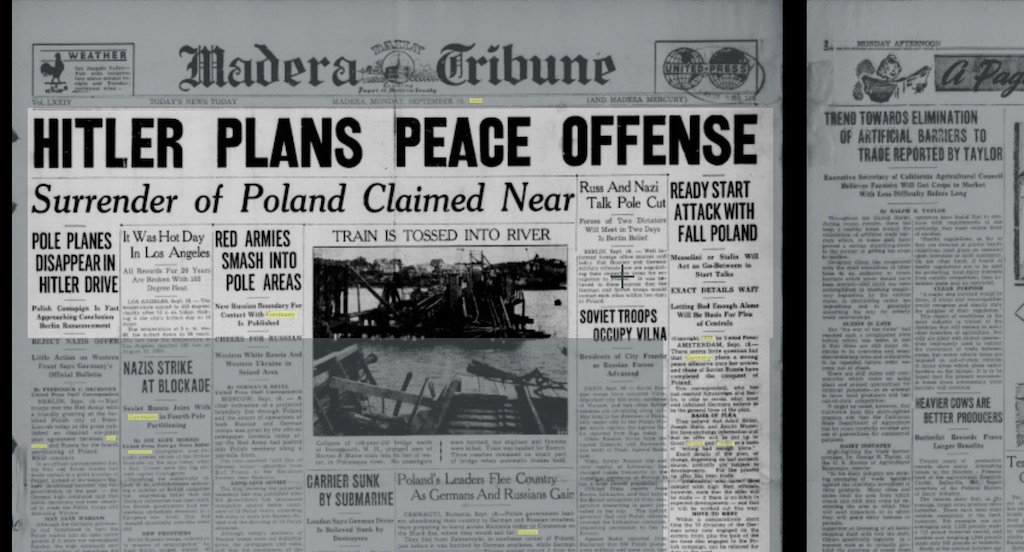✅ Lataa Skype, kirjaudu sisään, lisää kontakteja, aloita keskustelu tai videopuhelu. Hallitse asetuksia ja nauti saumattomasta viestinnästä!
Skype on yksi suosituimmista viestintäohjelmista, joka mahdollistaa äänipuhelut, videopuhelut ja viestinnän muiden käyttäjien kanssa ympäri maailman. Käyttääksesi Skypeä, sinun on ensin ladattava ja asennettava ohjelma laitteellesi. Tässä ohjeessa käymme läpi Skype-sovelluksen perustason käytön sekä vinkkejä ja niksejä, joiden avulla voit käyttää Skypeä tehokkaasti ja vaivattomasti.
Skype-sovelluksen lataaminen ja asentaminen
Voit ladata Skype-sovelluksen ilmaiseksi Skype:n virallisilta verkkosivuilta tai sovelluskaupoista. Asennusprosessi on yksinkertainen:
- Lataa Skype-laiteellesi. Valitse oikea versio, joka vastaa käyttöjärjestelmääsi (Windows, macOS, Android tai iOS).
- Avaa ladattu tiedosto ja seuraa asennusohjeita.
- Kirjaudu sisään tai luo uusi Skype-tili sähköpostiosoitteesi avulla.
Skype-käyttäjätilin hallinta
Kun olet kirjautunut sisään, voit hallita käyttäjätiliäsi seuraavasti:
- Profiilin muokkaaminen: Lisää profiilikuva ja päivitä tietosi.
- Yhteystietojen lisääminen: Voit etsiä ja lisätä ystäviäsi ja perheenjäseniäsi Skype-käyttäjiksi.
- Ilmoitusten säätäminen: Voit valita, millaisia ilmoituksia haluat vastaanottaa.
Puhelut ja videopuhelut
Skype mahdollistaa sekä tavalliset puhelut että videopuhelut. Voit soittaa puhelun seuraavasti:
- Avaa Skype ja siirry Yhteystiedot-osioon.
- Valitse haluamasi yhteystieto ja napsauta Puhelu tai Videopuhelu-painiketta.
- Varmista, että mikrofonisi ja kamerasi ovat toiminnassa.
Viestit ja ryhmäkeskustelut
Skype tarjoaa myös viestintämahdollisuuksia. Voit lähettää viestejä seuraavasti:
- Avaa haluamasi keskustelu tai aloita uusi.
- Kirjoita viestisi ja napsauta Lähetä-painiketta.
- Ryhmäkeskustelut: Voit luoda ryhmäkeskusteluja, joissa useat käyttäjät voivat osallistua samaan keskusteluun.
Lisätoiminnot
Skype tarjoaa myös monia muita toimintoja, kuten tiedostojen jakamisen ja näytön jakamisen. Voit jakaa tiedostoja keskustelun aikana valitsemalla Tiedosto-painikkeen.
Skypen perustoiminnot ja niiden hyödyntäminen
Skype on monipuolinen sovellus, jonka avulla voit soittaa ja viestiä ystävillesi, perheellesi ja kollegoillesi ympäri maailmaa. Tässä osiossa tarkastelemme Skypen tärkeimpiä perustoimintoja ja sitä, kuinka voit hyödyntää niitä parhaiten.
1. Ilmoittautuminen ja profiilin luominen
Aloita luomalla ilmainen Skype-tili. Voit käyttää sähköpostiosoitettasi tai puhelinnumeroasi ilmoittautumiseen. Kun olet kirjautunut sisään, voit muokata profiiliasi lisäämällä kuvan ja lyhyen esittelyn itsestäsi.
2. Yhteyksien lisääminen
Yhteyksien lisääminen on helppoa. Voit etsiä ystäviäsi ja perhettäsi nimellä tai sähköpostiosoitteella, ja kun he hyväksyvät pyyntösi, voit aloittaa keskustelun. Muista, että yhteyksien luominen on tärkeä askel Skypen tehokkaassa käytössä!
3. Viestit ja keskustelut
Skype tarjoaa erilaisia keskustelumahdollisuuksia, kuten:
- Yksityisviestit: Keskustele henkilökohtaisesti ystäviesi kanssa.
- Ryhmakeskustelut: Luo ryhmiä useille ystäville tai kollegoille ja keskustele samanaikaisesti.
- Ääniviestit: Lähetä ääniviestejä, jos et voi kirjoittaa.
4. Äänipuhelut ja videopuhelut
Skype mahdollistaa myös äänipuhelut ja videopuhelut. Voit soittaa ilmaiseksi toisille Skype-käyttäjille, ja puhelut ovat yleensä laadukkaita. Videopuhelut ovat loistava tapa olla yhteydessä kaukana oleviin ystäviin ja perheeseen!
5. Näytön jakaminen
Erityisesti työtilanteissa näytön jakaminen on hyödyllinen toiminto. Voit jakaa työpöytäsi tai tietyn sovelluksen muiden kanssa. Tämä on erityisen tärkeää, kun järjestät etäkokouksia tai esityksiä.
6. Lisätoiminnot
Skype tarjoaa myös monia muita tärkeitä toimintoja:
- Skype for Business: Tämä on erikoistunut versio, joka on suunniteltu yrityskäyttöön.
- Skype-numero: Voit ostaa puhelinnumeron, jota ihmiset voivat käyttää soittaakseen sinulle.
- Ryhmähälytykset: Voit luoda ryhmiä ja lähettää heille viestejä tai ilmoituksia.
7. Käytä Skypen mobiilisovellusta
Skype on saatavilla myös mobiililaitteille. Skype-sovelluksen avulla voit puhua ja viestiä milloin ja missä tahansa. Tämä on erityisen hyödyllistä, jos olet liikkeellä tai matkustat.
Skypen perustoiminnot tarjoavat käyttäjilleen erinomaisia työkaluja yhteydenpitoon ja viestintään. Hyödynnä näitä toimintoja maksimaalisesti, jotta saat parhaan mahdollisen kokemuksen.
Usein kysytyillä kysymyksillä
Kuinka luon Skype-tilin?
Voit luoda Skype-tilin käymällä Skype-verkkosivustolla ja napsauttamalla «Rekisteröidy nyt». Seuraa ohjeita tilin luomiseksi sähköpostiosoitteella tai puhelinnumerolla.
Voinko käyttää Skypeä puhelimellani?
Kyllä, Skype on saatavilla sekä Android- että iOS-laitteille. Lataa sovellus sovelluskaupasta ja kirjaudu sisään tililläsi.
Kuinka soitan Skype-puhelun?
Valitse haluamasi yhteystieto ja napsauta «Soita» -painiketta. Voit valita joko ääni- tai videopuhelun.
Miten voin jakaa näytön Skype-keskustelussa?
Aloita videopuhelu, ja napsauta sitten «Jaa näyttö» -kuvaketta alareunassa. Valitse, mitä haluat jakaa.
Voinko tallentaa Skype-puheluja?
Kyllä, Skype tarjoaa mahdollisuuden tallentaa puheluja. Aloita tallennus valitsemalla «Tallenna» keskustelun aikana.
Onko Skype ilmainen?
Skype on ilmainen, kun soitat muille Skype-käyttäjille. Puhelut matkapuhelimiin ja kiinteisiin numeroihin saattavat maksaa.
Avainkohdat Skype-käytössä
| Ominaisuus | Kuvaus |
|---|---|
| Rekisteröinti | Luodaan tili sähköpostilla tai puhelinnumerolla. |
| Puhelut | Audiopuhelut ja videopuhelut käyttäjien kesken. |
| Näytön jakaminen | Mahdollisuus jakaa näyttö videopuhelun aikana. |
| Tallennus | Puheluiden tallentaminen Skype-sovelluksessa. |
| Kustannukset | Ilmainen Skype-käyttäjille, maksulliset puhelut muihin numeroihin. |
Älä unohda jättää kommentteja ja kertoa, mitä mieltä olet! Tarkista myös muut artikkelit verkkosivustollamme, jotka saattavat kiinnostaa sinua.